win10设置允许被远程 win10电脑如何设置允许被远程控制
更新时间:2024-03-08 13:03:14作者:xiaoliu
在现代科技的发展下,远程控制成为了一种便捷的方式,让人们能够远程操作电脑,进行文件传输、故障排查等工作,而在Win10系统中,设置允许被远程控制也是一项重要的功能。通过简单的设置,我们可以轻松地实现远程控制Win10电脑的操作。接下来我们将介绍如何设置允许被远程控制,让您在需要的时候能够轻松远程操作您的Win10电脑。
步骤如下:
1、第一步,首先桌面中点击打开【控制面板】,再点击【系统】。
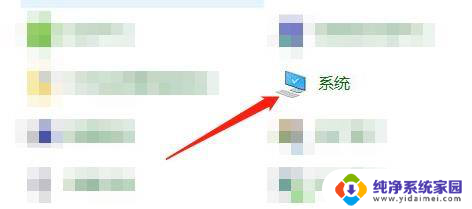
2、第二步,进入到【系统】后,再点击【更改设置】。

3、第三步,点击进入后。先点击上方的【远程】,再点击【高级】进入。
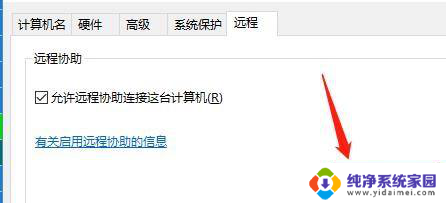
4、第四步,然后再点击勾选【允许此计算机被远程控制】即可。
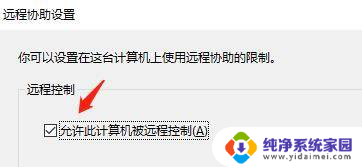
以上就是win10设置允许被远程的全部内容,碰到同样情况的朋友们赶紧参照小编的方法来处理吧,希望能够对大家有所帮助。
win10设置允许被远程 win10电脑如何设置允许被远程控制相关教程
- win10如何设置被远程控制 win10系统如何设置允许计算机被远程控制
- win10设置允许远程连接 Win10操作系统如何设置允许远程连接到此计算机
- windows设置允许远程连接 Win10操作系统如何设置允许远程连接到此计算机
- win10 打开远程桌面 Win10如何允许远程桌面连接
- windows设置允许远程连接时间设置 Win10远程连接限制时间怎么设置
- win10远程连接怎么设置 Win10操作系统如何设置允许远程连接到此计算机
- 电脑询问是否允许更改怎么关闭 Win10关闭程序打开时是否允许更改设置
- win10如何打开远程控制 win10远程控制配置步骤
- win10远程控制电脑在哪里 Win10远程桌面在哪里设置
- 允许应用和windows将此设备 Win10如何允许应用对设备进行更改
- 怎么查询电脑的dns地址 Win10如何查看本机的DNS地址
- 电脑怎么更改文件存储位置 win10默认文件存储位置如何更改
- win10恢复保留个人文件是什么文件 Win10重置此电脑会删除其他盘的数据吗
- win10怎么设置两个用户 Win10 如何添加多个本地账户
- 显示器尺寸在哪里看 win10显示器尺寸查看方法
- 打开卸载的软件 如何打开win10程序和功能窗口